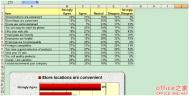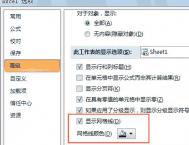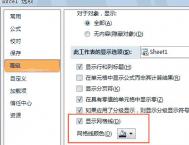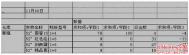Excel2007中隐藏网格线的方法有很多,下文整理了一些常用的能够解决实际问题的方法,希望对大家有所帮助。
(本文来源于图老师网站,更多请访问http://m.tulaoshi.com/jsjyyjs/)问:如何去掉excel中的部分网格线?
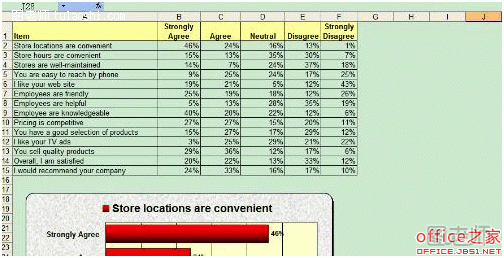
这个是设置为不显示网格线的模式操作:工具——选项——视图——下面有个窗口选项——把网格线去了对勾就行了如果没有左上角的那些黑框,可以在哪些地方要,再给它设置个边框,本来网格线就是一种假象,打印不出来的。
第一种方法:我自己想到的第一种方法。
依次单击“office按钮”/“Excel选项”,打开“Excel选项”对话框。
单击左侧的“高级”选项,把滚动条向下移动到“在工作表中显示选项(S)”部分。
其中的第六个项目是“显示网格线”。在默认状态下,此项目是被选中的。
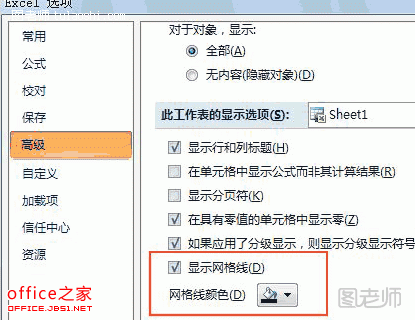 图1 显示网格线
图1 显示网格线
用鼠标单击取消选中状态,然后单击右下角的“确定”。就可以在此工作表中不显示网格线。
※在这里不仅可以显示和隐藏网格线,而且还可以设置网格线的颜色。
我的观点:其实连网络线都不要,与word有什么区别呢?
第二种方法:如果仅仅是插入图片,这样也可以吧。
而且在一些方面还不如 Word2007 吧。如果仅是隐藏一部分的网格线,也可以用合并单元格的方法。而且在2007版本中还有四个合并选项。
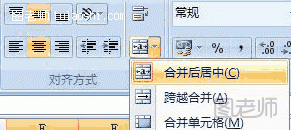 图2 用合并单元格的方法
图2 用合并单元格的方法
第三种方法:“显示/隐藏”功能
还有更简单的操作方法,具体步骤如下:
1,选择一个或多个工作表。
2,在“ 视图 ”选项卡上的“显示/隐藏”组中,清除或选中“网格线”复选框以隐藏或显示网格线。
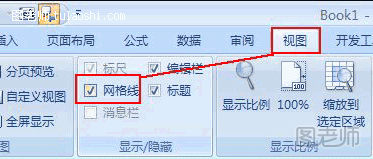 图3 “显示/隐藏”功能
图3 “显示/隐藏”功能